O Windows Defender é desligado pela questão da política de grupo no Windows 10
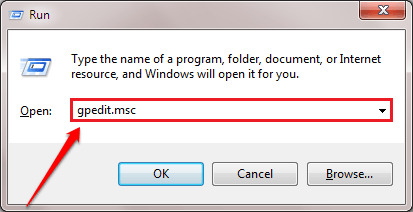
- 2741
- 237
- Randal Kuhlman
Alguns usuários do Windows 10 estão reclamando de um problema que estão enfrentando sempre que estão tentando abrir Windows Defender no computador deles. Toda vez que eles estão tentando abrir o Windows Defender em seus respectivos sistemas, Windows Defender não está abrindo e, em vez disso, uma mensagem de erro está surgindo “Este aplicativo é desligado pela política de grupo““. Siga estas duas correções e o problema será resolvido em pouco tempo.
Política de grupo FIX-1 Editar-
Desativando “Desligue o Windows Defender Antivirus" de Editor de políticas de grupo local deve resolver este problema.
1. Imprensa Chave do Windows+R lançar Correr janela em seu computador.
2. Digite este comando naquela janela de execução e depois pressione Digitar.
gpedit.MSc
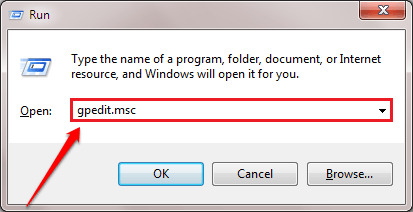
Editor de políticas de grupo local A janela será aberta.
3. Quando o Editor de políticas de grupo local abre, expanda o lado esquerdo dessa maneira-
Configuração do computador> Modelos administrativos> Componentes do Windows> Windows Defender Antivirus
4. No lado direito de o editor de políticas de grupo local Janela, role para baixo.
5. Então, Duplo click sobre "Desligue o Windows Defender Antivirus““.
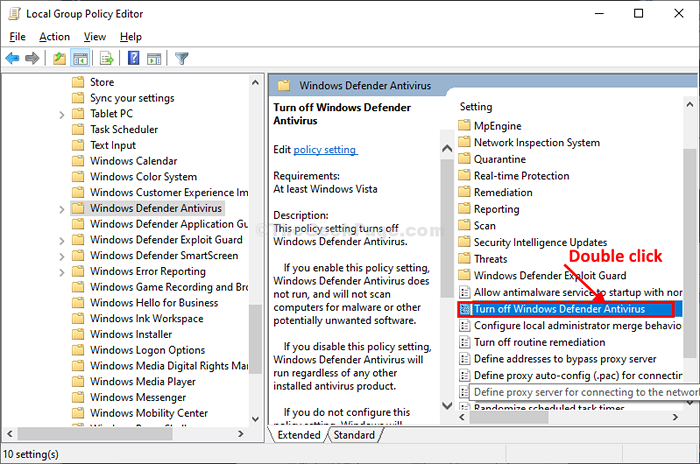
6. Em Desligue o Windows Defender Antivirus Janela, clique em “Desabilitado”Para desativar as configurações de política.
7. Depois de fazer tudo isso, clique em “Aplicar" e "OK”Para salvar as mudanças no seu computador.
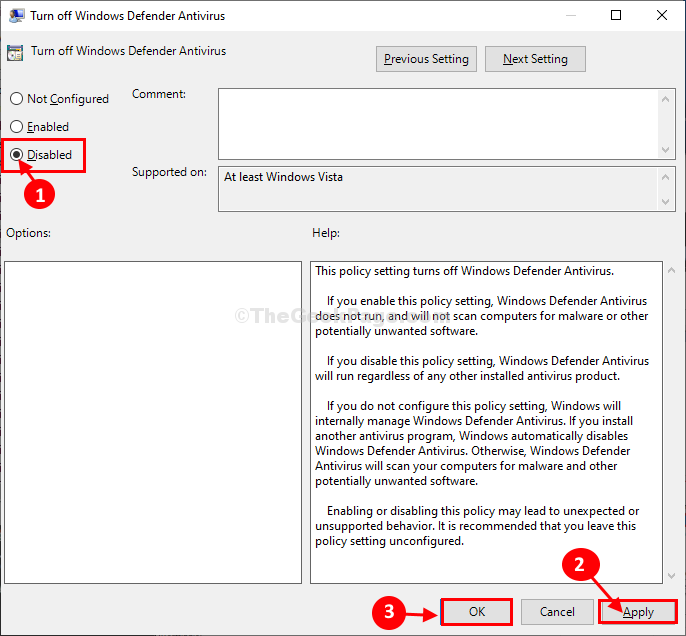
Fechar Editor de políticas de grupo local janela.
Reiniciar Seu computador para deixar as mudanças entrarem em vigor.
Depois de reiniciar o seu computador, tente abrir Windows Defender novamente no seu computador. Vá para a próxima correção se o problema persistir.
Fix-2 Modify Registry Editor-
Excluir 'DesabableAntispyware ' chave de Editor de registro Pode funcionar para você.
OBSERVAÇÃO-
Antes de seguir em frente para a correção principal, sugerimos fortemente que você crie um backup do registro no seu computador. Depois de abrir Editor de registro, Clique em "Arquivo">"Exportar”Para criar o backup.
Se algo der errado, você pode recuperar seu registro simplesmente importando o backup.
1. Imprensa Chave do Windows+R lançar Correr janela em seu computador.
2. Quando o Correr Janela aparece, tipo “regedit"Lá, e depois clique em"OK”Para abrir o Editor de registro janela.
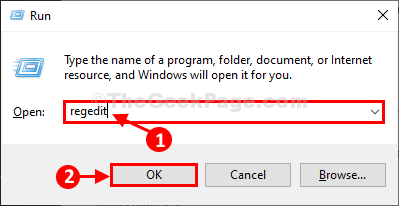
3. Em Editor de registro Janela, no lado esquerdo, navegue para este local-
Computer \ hkey_local_machine \ software \ políticas \ Microsoft \ Windows Defender
4. No lado direito do Editor de registro Janela, você notará o “DesableAntispyware" chave.
5. Clique com o botão direito do mouse no “DesableAntispyware”Chave e clique em“Excluir”Para excluir a chave do seu computador.
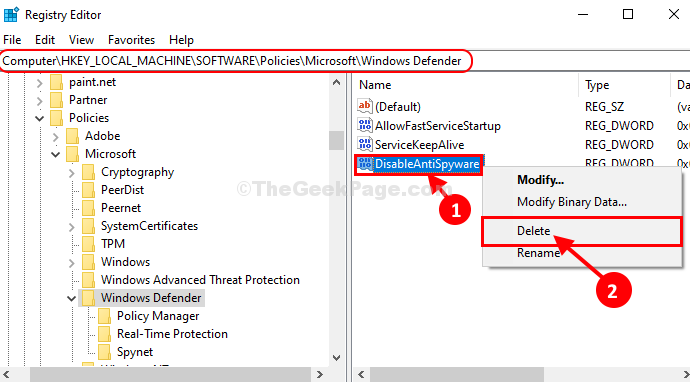
6. Clique em "Sim”Para confirmar o processo de exclusão.

Depois de excluir a chave, feche o Editor de registro janela.
Reinício Seu sistema para salvar as mudanças.
Depois de reiniciar o seu computador, tente abrir Windows Defender no seu computador. Deve abrir sem mais problemas.
Seu problema deve ser resolvido.
- « Valor inválido para erro de registro ao abrir as fotos corrigindo
- Como desbloquear o Adobe Flash Player no Google Chrome »

